當無法通過界面更新 UniFi 設備和 UniFi 軟件時,請使用高級更新技術作為更新 UniFi 設備和 UniFi 軟件的最後手段。
我們 強烈建議 大部分用戶 啟用自動更新,或通過界面點擊 Update 更新。請參閱如何更新 UniFi 以了解更多資訊。
通過 Web 應用程式更新 UniFi 設備
通過設備屬性面板更新
用例:如果您想要為特定設備嘗試搶先體驗 Early Access 固件版本,或者想要在嘗試後回到官方版本。
- 從 community.ui.com/releases 複製固件版本鏈接。
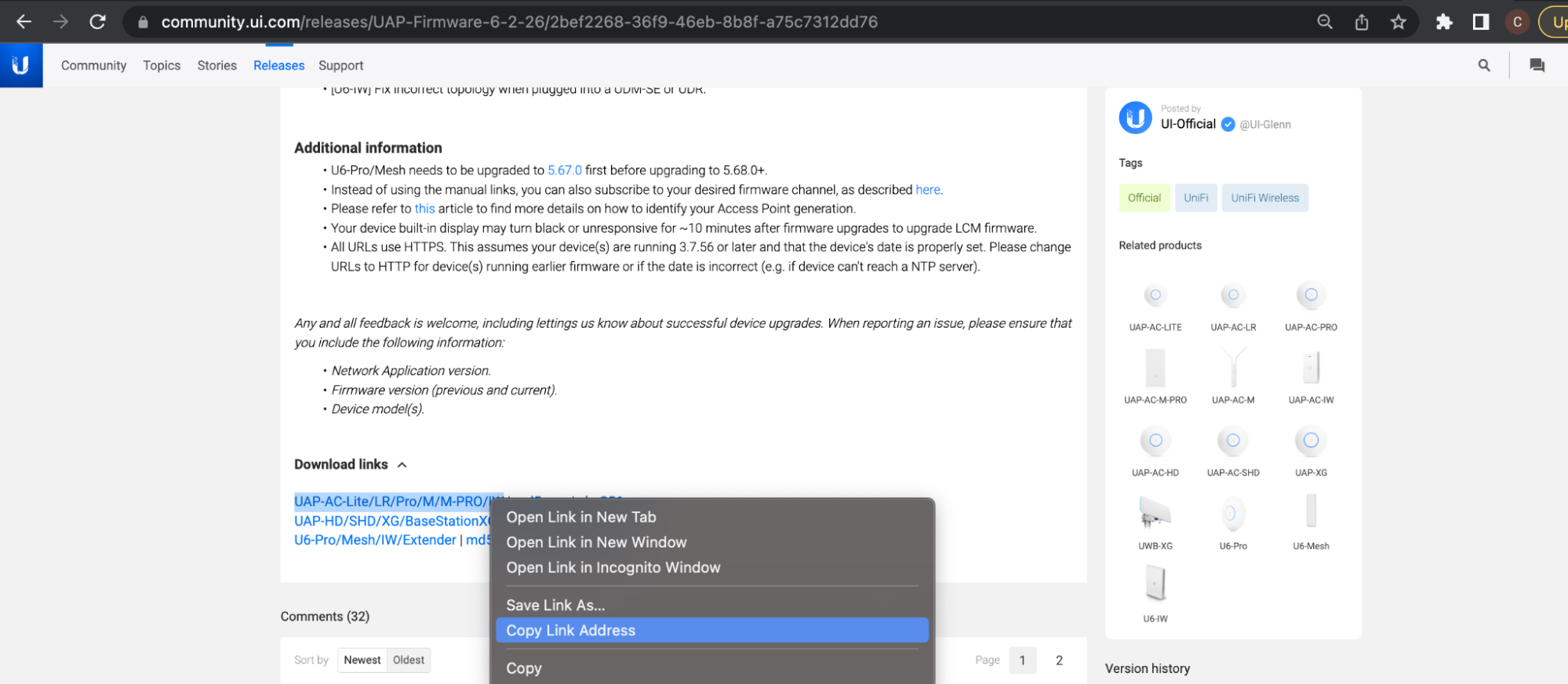
- 將鏈接粘貼到 設備 屬性面板的 Manage 管理 > Manual Firmware Update 手動固件更新地址欄中。
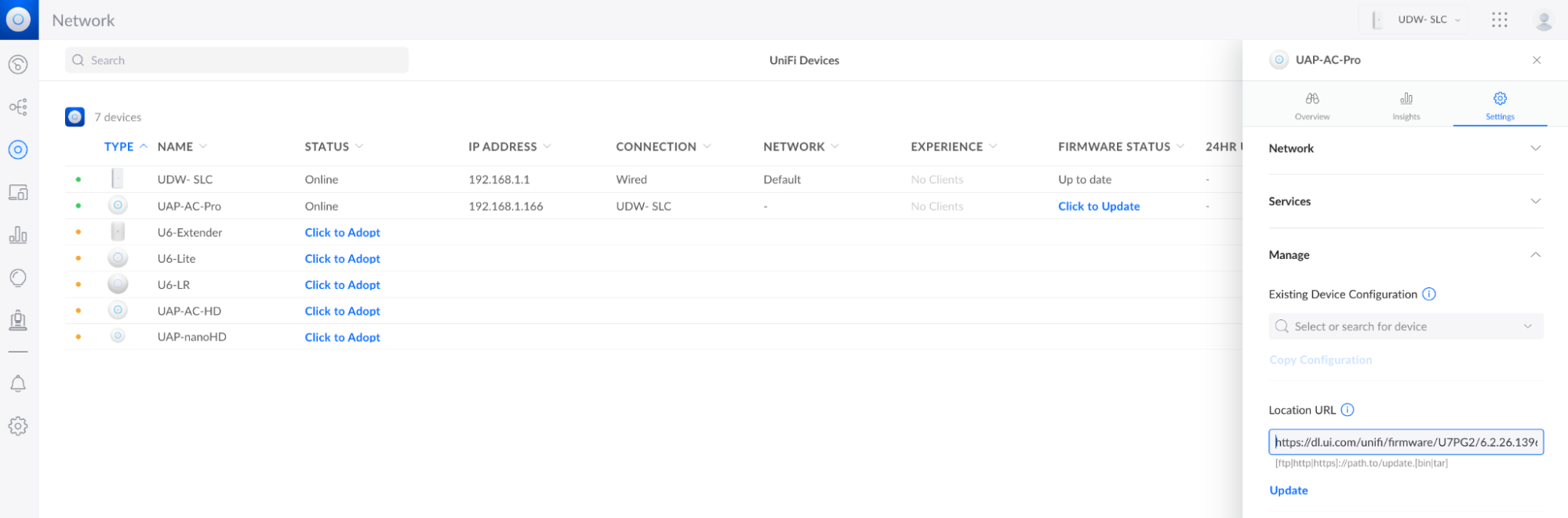
通過 Network 應用緩存更新
用例:如果您偏好在 Network 應用程式中下載和存儲更新固件,以便其他設備使用它們,這樣就無需每臺相同設備從網上下載重複的更新固件。這是在管理大量類似的 UniFi 設備時減少帶寬佔用的理想解決方案。也適用於在 UniFi 設備的管理網路被禁止互聯網訪問的情況。
設備更新文件可以在 Network 應用中的 系統設置 中點擊緩存。更新文件緩存後,您可以打開 UniFi 設備 頁面點擊 更新。
注意:當您將光標懸停在可更新的固件上時,將出現 Cache 緩存 選項。
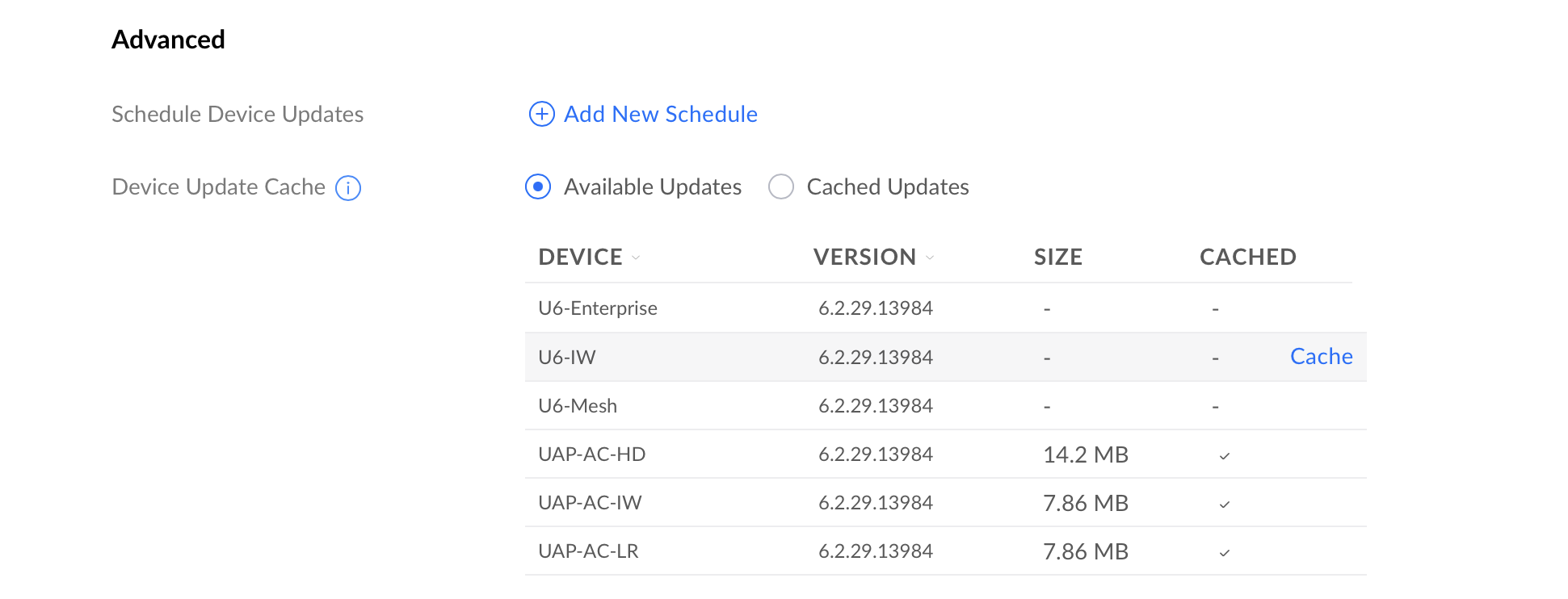
通過 SSH 更新
請注意,通過 SSH 更新不是官方支援的方式,可能會影響 UniFi 控制檯的正常運行。只有在 UI 技術支援人員的建議下才執行該操作。 它適用於以下特定的情況,例如
- 此前嘗試傳統更新都失敗了,可能是由於網路配置不正確引起的。詳情請參閱如何 更新 UniFi。
- 沒有發現或者無法採用 UniFi 網路設備,因為設備預安裝的設備固件過舊。
- 無法設置 UniFi 控制檯, 因為預安裝的 UniFi OS 版本過舊。
-
UAP/USW(接入互聯網)
- 從 community.ui.com/releases 複製更新鏈接。
- 通過 SSH 連接到您的設備。
-
運行以下命令:
upgrade <下載鏈接>- 例子:
-
upgrade https://dl.ui.com/unifi/firmware/UAL6/5.60.1.12923/BZ.mt7621_5.60.1+12923.210416.1641.bin
-
UAP/USW(沒有接入互聯網)
- 從 community.ui.com/releases 下載所需的固件更新。
-
使用以下 SCP 命令將文件從工作站複製到設備的 /tmp 文件夾中。需要使用兼容 SCP 的應用程式(例如,macOS 和 Linux 上的 Terminal 終端,Windows 上的 PuTTY/PowerShell)。
scp /固件的絕對路徑/固件文件名.bin <用戶名>@<設備 IP 地址>:/tmp/fwupdate.bin例子:
scp /Users/alexpro/Desktop/BZ.mt7621_5.60.1+12923.210416.1641.bin Alex@192.168.1.219:/tmp/fwupdate.bin - 出現提示時輸入您的 SSH 密碼。
- 通過 SSH 連接到您的設備。
-
運行以下命令:
syswrapper.sh upgrade2 &
-
UDM、UDM Pro、UDM SE、UDR、UDW、UCK G2、UCK G2 Plus、UNVR、UNVR Pro、UXG Pro(接入互聯網)
- 從 community.ui.com/releases 複製更新鏈接。
- 通過 SSH 連接到您的設備。
-
運行以下命令:
ubnt-systool fwupdate <下載鏈接>例子:
ubnt-systool fwupdate https://fw-download.ubnt.com/data/unifi-dream/dd49-UDR-2.4.10-cd3afa000ebf4a4fb15374481539961c.bin如果您的 UDM、UDM Pro 或 UXG-Pro 運行版本 1.x,請使用 ubnt-upgrade 命令。
例子:
ubnt-upgrade https://fw-download.ubnt.com/data/udm/1adc-udmpro-1.12.38-ca8a490ac2b04247abb3f7d3e3eae01a.bin
-
UDM、UDM Pro、UDM SE、UDR、UDW、UCK G2、UCK G2 Plus、UNVR、UNVR Pro、UXG Pro(沒有接入互聯網)
- 從 community.ui.com/releases 下載所需的固件更新。
-
使用以下 SCP 命令將文件從工作站複製到設備的 /tmp(1.12 及更低版本為 /mnt/data)文件夾中。需要使用兼容 SCP 的應用程式(例如,macOS 和 Linux 上的 Terminal 終端,Windows 上的 PuTTY/PowerShell)。
scp /固件的絕對路徑/固件文件名.bin <用戶名>@<設備 IP 地址>:/tmp/fwupdate.bin例子:
scp /Users/alexpro/Desktop/UDR-2.4.10.bin root@192.168.1.1:/tmp/fwupdate.bin如果您運行的是 1.12 及更低版本,請使用以下命令:
scp /固件的絕對路徑/固件文件名.bin <用戶名>@<設備 IP 地址>:/mnt/data/fwupdate.bin例子:
scp /Users/alexpro/Desktop/UDR-2.4.10.bin root@192.168.1.1:/mnt/data/fwupdate.bin - 出現提示時輸入您的 SSH 密碼。
- 通過 SSH 連接到您的設備。
-
運行以下命令:
ubnt-systool fwupdate /tmp/fwupdate.bin1.12及以下版本:
ubnt-upgrade /mnt/data/fwupdate.bin
-
USG(接入互聯網)
- 從 community.ui.com/releases 複製更新鏈接。
- 通過 SSH 連接到您的設備。
-
運行以下命令:
upgrade <下載鏈接>例子:
upgrade https://dl.ui.com/unifi/firmware/UGW3/4.4.56.5449062/UGW3.v4.4.56.5449062.tar
-
USG(沒有接入互聯網)
- 從 community.ui.com/releases 下載所需的固件更新。
- 重命名文件:upgrade.tar
-
使用以下 SCP 命令將文件從工作站複製到 USG 的 /home/
文件夾中。需要使用兼容 SCP 的應用程式(例如,macOS 和 Linux 上的終端,Windows 上的 PuTTY/PowerShell)。 scp /固件的絕對路徑/upgrade.tar <用戶名>@<設備 IP 地址>:/home/<用戶名>/upgrade.tar例子:
scp /Users/alexpro/Desktop/upgrade.tar Alex@192.168.1.1:/home/Alex/upgrade.tar - 出現提示時輸入您的 SSH 密碼。
- 通過 SSH 連接到您的設備。
-
運行以下命令:
sudo syswrapper.sh upgrade upgrade.tar
-
手動更新網路應用程式
- 從 community.ui.com/releases 下載所需的應用程式更新。
- 通過 SSH 連接到您的設備。
- 運行以下命令(僅限 UDM/UDM Pro 運行 UniFi OS 1.x): unifi-os shell
-
刪除以前安裝的文件:
rm /tmp/unifi_sysvinit_all.deb &> /dev/null -
使用下載鏈接,將新的應用程式版本存儲在設備上:
curl -o "/tmp/unifi_sysvinit_all.deb" <下載鏈接>例子:
curl -o "/tmp/unifi_sysvinit_all.deb" https://dl.ui.com/unifi/6.2.26-a79cb15f05/unifi_sysvinit_all.deb -
下載後,安裝新版本:
apt-get install -y /tmp/unifi_sysvinit_all.deb -
安裝後,刪除下載的文件:
rm /tmp/unifi_sysvinit_all.deb
更新處於損壞狀態的設備
在極少數情況下,設備可能會停止運行。UniFi 設備可以使用恢復模式進行更新。如果您的設備完全停止運行,這隻能作為提交 RMA 之前的最後手段。
 回到頂部
回到頂部